【Windows8 32bitの場合】
C:\Program Files\CELSYS\ComicStudio4 Pro\Settings\3Dデータ
【Windows8 64bitの場合】
C:\Program Files (x86)\CELSYS\ComicStudio4 Pro\Settings\3Dデータ
C:\Program Files\CELSYS\ComicStudio4 Pro\Settings\3Dデータ
【Windows8 64bitの場合】
C:\Program Files (x86)\CELSYS\ComicStudio4 Pro\Settings\3Dデータ
このフォルダがどこにあるかわかりません。






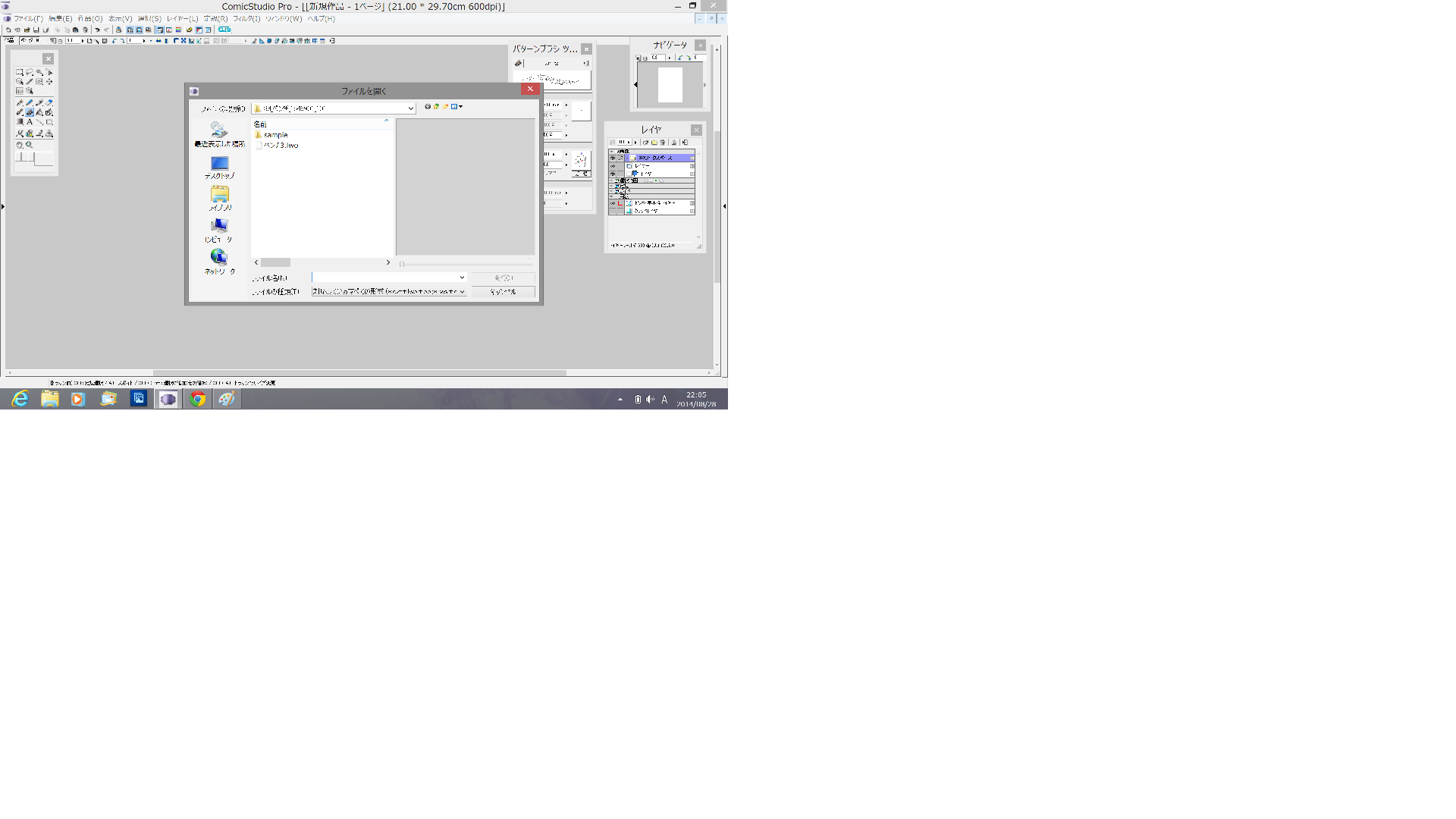
ドラッグしてください。
ドラッグすると素材パレットの[追加素材]→[CLIPマテリアル]→
[3Dデータ]に追加されるので、登録後はそちらから使用してください。
ComicStudioProに付属の3D素材の読み込みは、[ファイル]メニュー→
[読み込み]→[3Dファイル]をクリックして開いたウィンドウで
以下の場所にあるフォルダを指定して読み込んでください。
【Windows8 32bitの場合】
C:\Program Files\CELSYS\ComicStudio4 Pro\Settings\3Dデータ
【Windows8 64bitの場合】
C:\Program Files (x86)\CELSYS\ComicStudio4 Pro\Settings\3Dデータ